Controleprestaties inplannen
Maak een schema aan om ervoor te zorgen dat controle-activiteiten consistent worden uitgevoerd.
Voordat u begint
Voordat u een planning kunt maken, moet u controles binnen een project definiëren.
Hoe het werkt
Je kunt evalueren hoe een controle presteert door volgens een bepaald schema vragenlijsten met resultaten naar controleurs te sturen en de reacties samen te voegen voor analyse.
Eerst schakel je de controleprestaties in het project in, waardoor automatisch een verzameling wordt aangemaakt in Resultaten. Vervolgens beheer je gebruikers en maak je vragenlijsten binnen de Resultatenverzameling. Tot slot definieer je in de Projecten-app een schema voor het versturen van vragenlijsten naar controleurs
Termen en definities
- Controleprestaties De garantie dat de controle-activiteiten consistent worden uitgevoerd.
- Controleurs frontline-medewerkers die de controle-activiteiten consistent moeten uitvoeren.
- Planning Een plan waarin is vastgelegd wanneer controle-activiteiten moeten worden uitgevoerd.
- Controletaken de exemplaren van eerder uitgevoerde controle-activiteiten en activiteiten die momenteel worden uitgevoerd.
Controleprestaties-gegevens
Elk project met ingeschakelde controleprestaties heeft een bijbehorende Verzameling die een Analyse en Tabel in Resultaten bevat:
- Verzameling de naam is hetzelfde als de naam van het project
- Analyse "Controleprestaties" (bewerkbaar)
- Tabel "Controletaken" (bewerkbaar)
Deze tabel bevat alle geplande prestatierecords voor het project. Wanneer meer planningen worden toegevoegd aan controles in het project, worden records toegevoegd aan de tabel in Resultaten.
Voor meer informatie raadpleegt u Controleprestaties vastleggen.
Opmerking
Als je certificeringen hebt ingeschakeld in het project, dan bestaat er al een bijbehorende verzameling in Resultaten. In dit geval wordt er een aparte Analyse en Tabel gemaakt binnen de bestaande verzameling.
Controleprestaties uitschakelen of projecten archiveren of verwijderen
Als je controleprestaties uitschakelt of een project archiveert of verwijdert (tijdelijk of permanent), vervallen vragenlijstkoppelingen en stoppen eerder gemaakte controleprestatieschema's met lopen. De verzameling is gearchiveerd in Resultaten.
Verwijderde projecten dearchiveren of herstellen
Als je een project dearchiveert of een verwijderd project herstelt waarbij controleprestaties is ingeschakeld, wordt de collectie in Resultaten ook gedearchiveerd. Ingeschakelde planningen beginnen op de opgegeven frequentie.
Uitgecheckte secties
Als je een onderdeel uitcheckt met behulp van Diligent One voor iPad of Offline Projecten, dan stoppen de controleprestatieschema's met lopen. Zodra je het onderdeel incheckt, beginnen de schema's weer te lopen.
Projecten doorsturen
Wanneer u een project doorstuurt, worden controleprestatiesplanningen gekopieerd naar het nieuwe project. Een nieuwe verzameling wordt automatisch gemaakt in Resultaten die alle verzameling leden en eerder gemaakte vragenlijsten bevat. De naam en beschrijving van de analyse worden ook gekopieerd naar de nieuwe analyse binnen de nieuwe verzameling. Het nieuwe project en de nieuwe verzameling worden automatisch gekoppeld en de ingeschakelde schema's beginnen te lopen op de opgegeven frequentie.
Schema's verwijderen
Als je een planning verwijdert, wordt de planning permanent verwijderd uit de Projecten-app en vervallen alle openstaande vragenlijstkoppelingen. De tabel met informatie over de antwoorden op de vragenlijst blijft bewaard in Resultaten.
Voorbeeld
Wekelijkse crediteurenadministratie
Scenario
Je bent een proceseigenaar die ervoor moet zorgen dat de boekhouders in jouw organisatie de crediteurenadministratie wekelijks boeken.
Proces
Je maakt een vragenlijst in Resultaten met de naam "Post AP". In de Projecten-app wijs je drie controleurs toe (Cynthia, Grace en Tim) en plan je in dat de vragenlijst elke maandag om 17.00 uur Pacific Standard Time (PST) naar hen wordt gestuurd:

Resultaat
Aan het einde van de maand bekijkt Audit de verzamelde antwoorden van Cynthia, Grace en Tim. Controle beoordeelt ook het totale aantal achterstallige controletaken: 
Controle merkt op dat Cynthia de controle consequent uitvoerde, Grace de controle nooit uitvoerde en Tim de controle minder dan de helft van de tijd uitvoerde. Dit bewijs helpt bij het testen en kan erop wijzen dat de controle niet doeltreffend werkt.
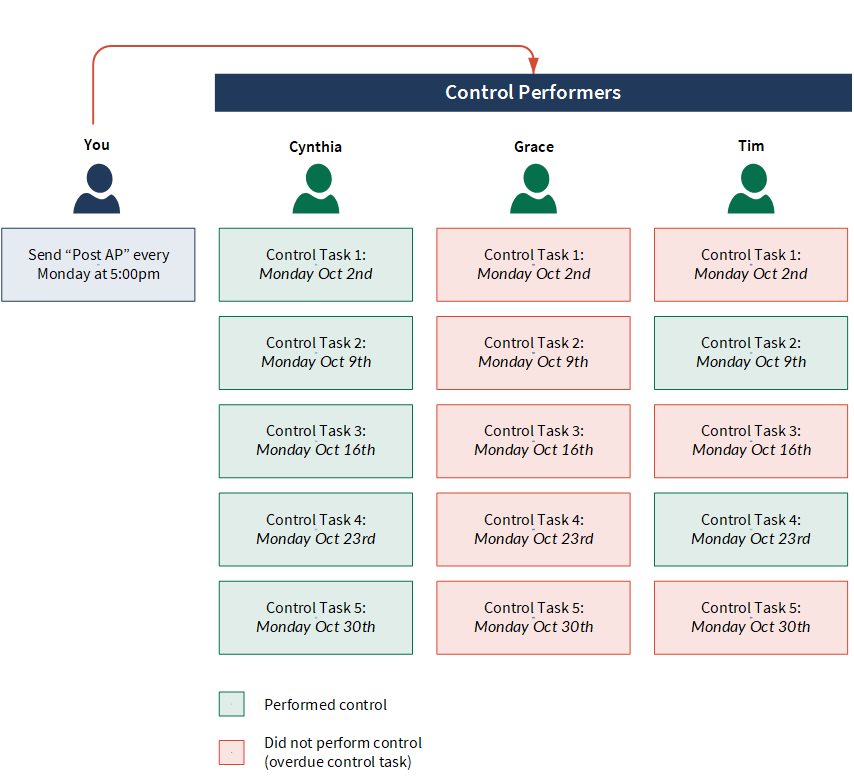
Machtigingen
 = Volledige lees- en schrijftoegang
= Volledige lees- en schrijftoegang
 *= Lees- en schrijftoegang als eigenaar of uitvoerend eigenaar van een doelstelling of eigenaar van minstens één controle in de doelstelling. Anders alleen-lezen toegang.
*= Lees- en schrijftoegang als eigenaar of uitvoerend eigenaar van een doelstelling of eigenaar van minstens één controle in de doelstelling. Anders alleen-lezen toegang.
-
 = alleen lezen-toegang
= alleen lezen-toegang
 = Geen toegang
= Geen toegang
| Rol | Inschakelen | Schema |
|---|---|---|
| Professioneel beheerder |
|
|
| Professionele gebruiker |
|
|
| Supervisie Executive |
|
|
| Supervisiebeoordelaar |
|
|
| Bijdragerbeheerder |
|
|
| Bijdragertester |
|
|
| Bijdragergebruiker |
|
|
| Geen toegang |
|
|
Controletaken kunnen aan iedereen worden toegewezen, ook aan niet-gelicentieerde gebruikers, waardoor het eenvoudig is om te reageren op zelfbeoordelingsverzoeken.
Controleprestaties inschakelen
Schakel controleprestaties in een project in om te beginnen met het maken van planningen.
-
Selecteer vanaf de startpagina van Launchpad (www.highbond.com) de Projecten-app om deze te openen.
Als u zich reeds in Diligent One bevindt, kunt u het navigatiemenu aan de linkerkant gebruiken om naar de Projecten-app te switchen.
De startpagina Projecten wordt geopend.
- Open een project.
Het projectdashboard wordt geopend.
- Klik op het tabblad Instellingen van het projectbeheer.
Het subtabblad Instellingen wordt geopend.
- Selecteer naast Controleprestaties, Inschakelen.
- Klik op Opslaan.
Resultaat Controleprestaties is ingeschakeld in het project. Er wordt automatisch een nieuwe resultatenverzameling gemaakt met dezelfde naam als het project. Je kunt op de link van de verzameling klikken om gebruikers toegang tot de verzameling te geven en vragenlijsten te maken.
Eén planning maken en beheren
Definieer een schema voor het verzenden van vragenlijsten naar controleurs om ervoor te zorgen dat controleactiviteiten consistent worden uitgevoerd.
Navigeren naar de pagina Uitvoeringsprocedure of Stapsgewijze beschrijving
Opmerking
- Interfacetermen zijn aanpasbaar, en velden en tabbladen zijn configureerbaar. In uw exemplaar van Diligent One zijn sommige termen, velden en tabbladen mogelijk anders.
- Als een verplicht veld leeg wordt gelaten, verschijnt er een waarschuwingsbericht: dit veld is verplicht. Sommige aangepaste velden kunnen standaardwaarden hebben.
- Klik op het tabblad Veldwerk.
- Klik op Ga naar naast het juiste proces en selecteer Uitvoeringsprocedures of Stapsgewijze beschrijvingen.
- Klik op Weergeven/Bewerken naast de procedure of stapsgewijze beschrijving.
Resultaat De pagina Uitvoeringsprocedure of Stapsgewijze beschrijving opent.
Geef de vragenlijst op die naar controleurs moet worden gestuurd
- Scroll op de pagina Uitvoeringsprocedure of Stapsgewijze beschrijving naar beneden naar de sectie Ondersteunende bestandenen klik onder Controleprestaties op Nieuwe planning.
Het zijpaneel Planning wordt weergegeven.
- Kies de vragenlijst Resultaten die u naar controleurs wilt sturen:
- Optioneel. Zoek een vragenlijst op naam.
- Optioneel. Klik op Weergeven naast een vragenlijst om deze in Resultaten te bekijken.
- Klik op het keuzerondje naast de vragenlijst die je wilt verzenden en klik op Opslaan en doorgaan.
De planning definiëren
- Geef in het veld Titel een naam op voor de planning.
De tekenlimiet is 255.
- Doe een van de volgende dingen in het veld Uitvoerders:
- Om een persoon te specificeren die geen gelicentieerde gebruiker is, voert u het e-mailadres van de persoon in en drukt u op Enter op uw toetsenbord.
Opmerking
Diligent One-platform ondersteunt geen e-mailadressen met accenten of niet-Latijnse tekens.
- Om een persoon te specificeren die een gelicentieerde gebruiker is, begint u met het typen van de naam van de persoon en selecteert u de persoon uit de lijst.
- Om een persoon te specificeren die geen gelicentieerde gebruiker is, voert u het e-mailadres van de persoon in en drukt u op Enter op uw toetsenbord.
- Optioneel. Geef in het veld Procedure de stappen op voor het uitvoeren van de controle.
- Plan wanneer controleurs de vragenlijst moeten ontvangen en klik op Opslaan en doorgaan:
- Om de vragenlijst te versturen zodra u de planning hebt opgeslagen, selecteert u De vragenlijst onmiddellijk versturen.
- Om aan te geven hoe vaak de vragenlijst moet worden verstuurd, definieert u de frequentie.Opmerking
De standaardwaarde voor Frequentie komt overeen met de frequentiewaarde die is opgegeven in de attributen van de controle.
- Optioneel. Schakel
 de planning uit als je de vragenlijsten nog niet met de opgegeven frequentie wilt versturen, of als je het schema tijdelijk wilt stopzetten.
de planning uit als je de vragenlijsten nog niet met de opgegeven frequentie wilt versturen, of als je het schema tijdelijk wilt stopzetten.ResultaatDe planning is gedefinieerd.
De planning bekijken en opslaan
- Bekijk de planning die je hebt gedefinieerd.
- Optioneel. Schakel
 de planning uit als je de vragenlijsten nog niet met de opgegeven frequentie wilt versturen, of als je het schema tijdelijk wilt stopzetten.
de planning uit als je de vragenlijsten nog niet met de opgegeven frequentie wilt versturen, of als je het schema tijdelijk wilt stopzetten. - Optioneel. Klik op Bewerken naast de betreffende onderdeel om wijzigingen aan te brengen.
- Klik in de stap Herzien op Opslaan.
Resultaat De planning is ingesteld.
Controleurs ontvangen een vragenlijst volgens het opgegeven schema en de antwoorden worden samengevoegd en weergegeven op de pagina Uitvoeringsprocedure of Stapsgewijze beschrijving. Er wordt automatisch een bijbehorende resultatenanalyse en tabel gemaakt in de verzameling om de reacties in op te slaan.
Een planning beheren en reacties bekijken
- Ga op de pagina Uitvoeringsprocedure of Stapsgewijze beschrijving van het project en scroll naar beneden naar het onderdeel Controleprestatiesonder Ondersteunende bestanden.
- Voer een van de volgende handelingen uit:
- Controletaken filteren Klik op het label Controletaak en selecteer de juiste waarden.
Klik op Reset om alle controletaken weer te geven.
Statusinformatie wordt samengevat in het staafdiagram en gedetailleerd weergegeven in de tabel.
- Niet gestart vragenlijst verzonden maar geen antwoord ontvangen
- In uitvoering vragenlijst verzonden en antwoorden zijn opgeslagen maar niet ingediend
- Voltooid vragenlijst verzonden en antwoorden zijn ingediend
- Details bekijken over controletaken die te laat zijn Klik op het label Controletaak en schakel Alleen te laat weergeven
 in.Opmerking
in.OpmerkingAchterstallige controletaken verwijzen naar het aantal keer dat controle-activiteiten niet volgens planning zijn uitgevoerd. Een achterstallige controletaak wordt weergegeven wanneer een controleur een opvolgende vragenlijst ontvangt en geen antwoord heeft ingediend op een eerder verzonden vragenlijst.
- Een vragenlijst opnieuw verzenden naar een specifieke controle-uitvoerder klik op het label Controletaak, klik op Opnieuw verzenden en klik op Ja.
- Antwoorden op een ingevulde vragenlijst bekijken Klik op het label Controletaak en klik op de naam van de juiste planning.
- Een planning bijwerken Klik op het label Planning en klik op Nieuwe planning om een nieuwe planning te maken of klik op de koppeling Planningnaam om een bestaande planning bij te werken.
- Reageren op een vragenlijst die aan u is toegewezen Klik op het label Controletaak, klik op reageren of klik op de vragenlijstkoppeling in de e-mailmelding.
- Een planning verwijderen Klik op het label Planning, klik op de prullenbak
 naast de betreffende planning en klik op Verwijderen.
naast de betreffende planning en klik op Verwijderen.
- Controletaken filteren Klik op het label Controletaak en selecteer de juiste waarden.